Однажды вы обнаружите, что на вашем iPhone не хватает места для хранения, что означает, что вам нужно удалить на нем некоторые файлы. На вашем iPhone много голосовых сообщений, поскольку вы используете его каждый день. Некоторые из них сейчас могут оказаться бесполезными, и вы хотите удалить эти голосовые сообщения на своем iPhone. В этой статье вы можете найти как удалить голосовую почту на вашем iPhone проверенными способами.
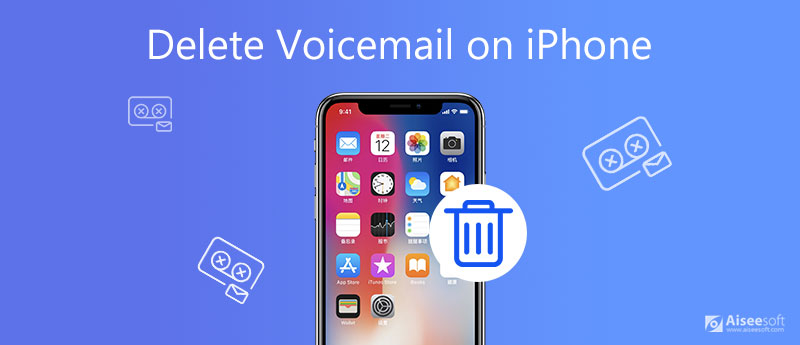
Вы можете удалить свою голосовую почту через iPhone тремя способами.
Вы можете управлять своей голосовой почтой на своем iPhone в Телефон приложение
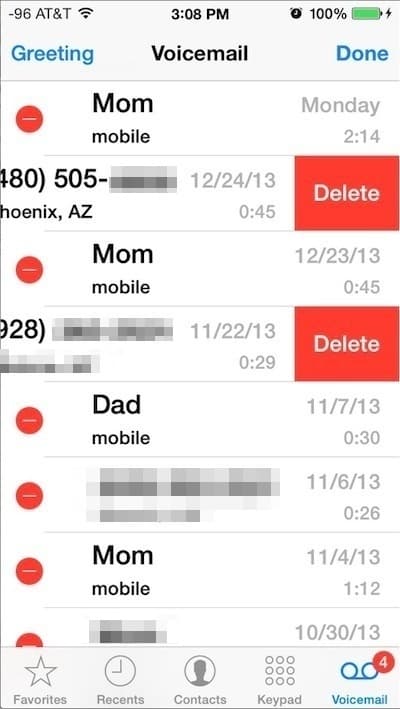
Ассоциация Телефон app также позволяет одновременно удалять массивные голосовые сообщения.
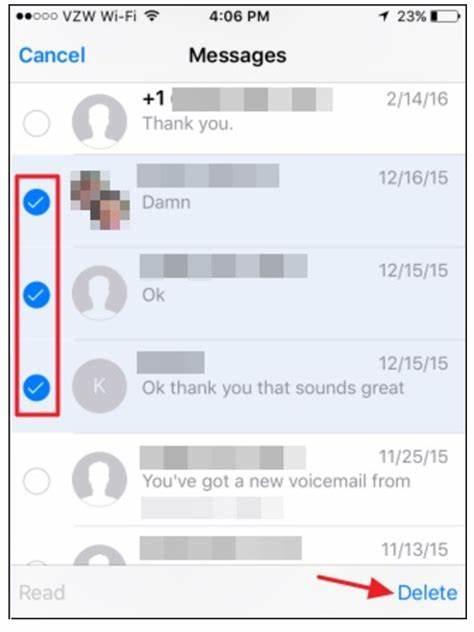
Эти два упомянутых выше способа позволяют отправлять голосовые сообщения только в Удаленные сообщения и вы можете восстановить их. Это не увеличивает объем памяти вашего iPhone. Если вы хотите стереть свою голосовую почту навсегда, вам следует очистить голосовую почту от Удаленные сообщения.
Найдите Удаленные сообщения И нажмите Очистить все кнопку, чтобы навсегда стереть все удаленные голосовые сообщения.
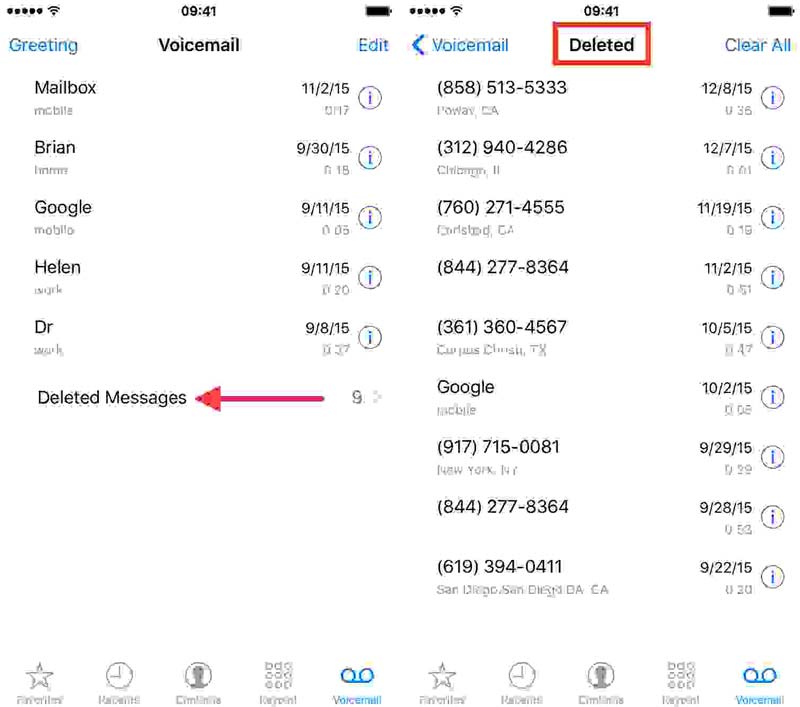
Чтобы безвозвратно удалить голосовую почту с iPhone, вы можете использовать программное обеспечение для ПК. Очиститель iPhone от Aiseesoft это идеальный инструмент для удовлетворения ваших требований. Различные функции позволяют стереть все голосовые сообщения одновременно.

Скачать
100% безопасность. Без рекламы.
100% безопасность. Без рекламы.



Если ваш Голосовая почта iPhone не удаляется, две причины могут привести к этой проблеме. Во-первых, вы удаляете голосовые сообщения, не очищая их в Удаленные сообщения. Вы можете следовать приведенным выше инструкциям, чтобы навсегда очистить свою голосовую почту. Другая причина заключается в том, что ваша сеть на вашем iPhone плохая, поэтому вы не можете удалить голосовую почту. Вот решения для сброса сети на вашем iPhone и успешного удаления голосовой почты.
Вы можете открыть доску Центра управления и щелкнуть значок самолета, чтобы переключить iPhone на Самолет Режим. Затем попробуйте снова удалить голосовую почту iPhone. Посмотрите, работает ли это.
Сначала вам следует перейти к Настройки приложение и найти Общие меню. Войдите в него и выберите Сброс меню. В этом меню вы можете найти Сброс настройки сети выбор. Щелкните по нему и подождите немного. Затем повторно подключите к сети свой iPhone. Вы можете попробовать удалить голосовую почту iPhone еще раз. Обычно голосовую почту теперь можно успешно удалить.
Если два упомянутых выше способа не работают, вы можете попробовать сбросить настройки iPhone. Перейти к настройка меню и найдите Общие меню. Затем выберите Сброс меню и нажмите Стереть контент и настройки кнопка. Вы должны знать, что этот сброс очистит все данные и настройки на вашем iPhone. Вам необходимо сделать резервную копию всех ваших данных на вашем iPhone. После сброса все голосовые сообщения также будут удалены.
1. Могу ли я восстановить удаленную голосовую почту на моем iPhone?
По-разному. Если вы просто удалите голосовое сообщение, не стирая его навсегда, вы можете найти его в Удаленные сообщения в свой iPhone и восстановите его. Но если вы уже очистили его в Удаленные сообщения, вы не можете восстановить его. Или вы можете найти профессиональный инструмент для восстановления данных, чтобы восстановить удаленные голосовые сообщения на iPhone. Чтобы узнать подробности, нажмите здесь, чтобы читать дальше.
2. Почему пропали все сообщения голосовой почты на iPhone?
Обычно голосовая почта iPhone связана с вашим номером телефона. Если вы измените номер телефона, голосовая почта может исчезнуть. Если вы сбросите пароль своего голосового почтового ящика, то это тоже произойдет.
3. Как передать голосовую почту с iPhone на компьютер?
Вы можете нажать Поделиться на голосовой почте. Затем выберите Airdrop, Сообщение или Почту, чтобы отправить его на свой компьютер. Вы можете прочитать Лучший способ передачи голосовой почты с iPhone на компьютер чтобы узнать подробности. Кроме того, вы можете использовать iPhone Cleaner, упомянутый выше, для резервного копирования голосовой почты на вашем компьютере.
Когда ты хочешь знать как удалить голосовую почту на вашем iPhone, вы можете узнать, как удалить их с настройками iPhone по умолчанию или настольными устройствами в этой статье. Есть несколько способов удалить голосовую почту на iPhone. Если вы хотите узнать что-нибудь об удалении голосовой почты, оставьте свой комментарий ниже.
Удалить данные на iPhone
Как удалить Spotlight Поисковые предложения на iPhone Найти учетную запись iCloud по IMEI Остановить нежелательные письма в Gmail Удалить учетную запись электронной почты Outlook на iPhone Удалить поиск в Spotlight Удалить учетную запись Twitter и данные Сброс зашифрованных данных на iPhone Удалить подкасты с iPhone Удалить календари на iPhone Удаление писем на iPhone Удалить Cydia с iPhone Удалить Instagram на iPhone Получите больше памяти на iPhone Удалить историю звонков на iPhone Удалить временные файлы на iPhone Сколько у iPhone доза хранения Удалить значки приложений на iPhone Удалить голосовую почту на iPhone Очистить системные данные iPhone Удалить поврежденные файлы iPhone Протрите iPod Протрите iPad Удалить учетную запись Viber на iPhone Купить больше места для хранения на iPhone Удалить документы и данные на iPhone
iPhone Cleaner может выборочно очищать ненужные данные на вашем устройстве. Вы также можете использовать его, чтобы стереть личные данные и сделать ваш iPhone / iPad / iPod Touch быстрым и безопасным.
100% безопасность. Без рекламы.
100% безопасность. Без рекламы.